最近 .NET 6 Preview 1 發布了,.NET 統一是此版本的核心。大家可以讀一下原文博客:
https://devblogs.microsoft.com/dotnet/announcing-net-6-preview-1/
.NET 6.0 SDK 和 Runtime 下載地址:
https://dotnet.microsoft.com/download/dotnet/6.0
下面筆者將給大家介紹一下 .NET 6 Preview 1 目前的更新內容和上手嘗試一些好玩的更新。
本文並非翻譯文章,純手工打造。
跨平台 UI 應用
.NET6 對多平台(Android、IOS等)界面應用程序做了統一,提供了在多種平台和設備上一致的體驗,並且可以在移動應用和 PC桌面程序之間共享更多的代碼。多平台統一工具包是基於 Xamarin.Forms 的集成和拓展,使得我們可以開發 Windows、MacOS、Android 和 IOS 桌面應用。
目前 Visual Studio 支持 Windows 和 MacOS,在已經安裝了 .NET6 SDK 的機器上,發布的桌面程序可以在 Windows 和 MacOS 上運行,如果要支持 Android 和 IOS ,則需要下載另外兩個包。這是因為 Windows 和 MacOS 可以通過安裝 .NET6 Runtime 去運行程序,運行的是 .dll 文件(IL中間代碼),而 Android 和 IOS 都是發布和運行本機代碼。
# Windows 下載
Microsoft.NET.Workload.Android.11.0.200.85.msi
Microsoft.NET.Workload.iOS.14.3.100-ci.main.1079.msi
# MacOS 下載
Microsoft.NET.Workload.Android-11.0.200-ci.master.85.pkg
Microsoft.iOS.Bundle.14.3.100-ci.main.1079.pkg
讀者可以到 https://github.com/dotnet/net6-mobile-samples 查找下載鏈接,發現不開代理下載不了,各位請注意。

.NET6 運行時有 android 和 ios 的特殊標記,要支持移動應用,需要指定名稱,如要支持 Android,在 .csproj 文件中:
<TargetFramework>net6.0-android</TargetFramework>
下面是一個 Xamarin.Forms 應用的 .csproj 模板:
<Project Sdk="Microsoft.NET.Sdk">
<PropertyGroup>
<TargetFrameworks>net6.0-android;net6.0-ios</TargetFrameworks>
<RuntimeIdentifier>ios-x64</RuntimeIdentifier>
<OutputType>Exe</OutputType>
</PropertyGroup>
<ItemGroup>
<PackageReference Include="Xamarin.Forms" Version="4.8.0.1364" GeneratePathProperty="true" />
</ItemGroup>
</Project>
當然,要發布或者調試程序,需要 SDK 或 仿真器,例如安卓需要 Android SDK以及Android SDK Platform 30,發布的時候也需要指定:
dotnet build HelloForms -t:Run -f net6.0-android
dotnet build HelloForms -t:Run -f net6.0-ios
官方的示例項目中,nuget 包需要訪問 pkgs.dev.azure.com,不代理訪問不了。因此,這個示例項目搞不了,大家看着過過癮就行。
目前 .NET6 Targeting 有:
net6.0net6.0-androidnet6.0-iosnet6.0-maccatalystnet6.0-macosnet6.0-tvosnet6.0-windows
Blazor 桌面應用
我想,看到這個更新,最開心的是 Ant Design of Blazor 項目的主導作者 James Yeung 吧。
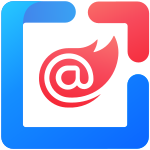

.NET6 中,可以將 Blazor 拓展混合到 UI 應用程序中,將 Web 和本機 UI 結合在一起,可以在桌面中嵌入運行。Blazor 混合開發的方式,稱為 Blazor Hybrid Apps。
.NET Core 3.0 支持 Blazor Server,3.1 支持 Blazor WebAssembly,Blazor WebAssembly 使用 Mono 運行時,很多 .NETer 應該體驗過 Blazor 開發,WebAssembly 目前來看還是太大了(.NET Core 3.x),還有性能差等問題。后續 .NET 版本對其進行了大量優化。
VS2019 Preview4 中這個模板名稱變成了 Blazor WebAssembly App ,實際上就是 WebAssembly,加上了 App 這個名稱,但是並不代表是 UI 程序,它依然是 web。

回歸正題,.NET6 更新的博客說這個 Blazor 可以跟 MAUI一起搞,但是博客並沒有提到 Demo 和實現細節,可能還在繼續開發中,Preview 1 可能暫時看不了。那 TM 我下載 VS2019 Preview4 后,還是不能直接創建???耍我呢?怎么體驗這個 Blazor 開發桌面應用?
不久前有人創建了這個 Issue:https://github.com/Webreaper/Damselfly/issues/108
不過,Blazor 倒是可以跟移動應用搞一起,有個項目叫 Mobile Blazor Bindings,可以將 Blazor 結合到 Xamarin 中,這個項目在 .NET Core 3.x 就已經支持了。
項目地址:https://github.com/dotnet/MobileBlazorBindings
示例代碼:
<StackLayout>
<Label FontSize="30">You pressed @count times </Label>
<Button Text="+1" OnClick="@HandleClick" />
</StackLayout>
@code {
int count;
void HandleClick()
{
count++;
}
}

這種項目,使用的是 Microsoft.MobileBlazorBindings.Templates 庫,這個庫封裝了大量的 Razor 組件。
我們可以通過 dotnet 命令來創建這種項目,對應模板如下:
Template Name Short Name Language Tags
---------------------------------------------- -------------------- ---------- ------------------------
Experimental Mobile Blazor Bindings App mobileblazorbindings [C#] Blazor/Xamarin.Forms
Experimental Mobile Blazor Bindings Hybrid App blazorhybrid [C#] Blazor/Xamarin.Forms/Web
mobileblazorbindings 不好玩,大家不要試。
我們可以使用命令來創建模板項目:
dotnet new blazorhybrid
目錄結構:
H:.
├─HBlazor
│ ├─WebUI
│ │ ├─Pages
│ │ └─Shared
│ └─wwwroot
├─HBlazor.Android
│ ├─Assets
│ ├─Properties
│ ├─Resources
│ └─wwwroot
├─HBlazor.iOS
│ ├─Assets.xcassets
│ ├─Properties
│ └─Resources
│ └─wwwroot
├─HBlazor.macOS
│ ├─Assets.xcassets
│ └─Resources
│ └─wwwroot
└─HBlazor.Windows
└─wwwroot
但是官方的示例項目有 Bug,而且項目莫名其妙異常,大家試着玩一下就行了。

這個原理是 Microsoft.MobileBlazorBindings 封裝了一系列的 razor 組件,然后我編寫 razor 文件,引用這些組件編寫界面以及動態操作。
測試代碼(Main.razor):
<ContentView>
<StackLayout>
<StackLayout Margin="new Thickness(20)" Orientation="StackOrientation.Horizontal">
<Label Text="痴者工良" />
<Image Source="@(new FileImageSource { File = "H:/文章/.NET6/mobileblazorbindings/HBlazor/Bugs.jpg" })" />
<Label Text="@($"Bug - {CounterState.CurrentCount}")" FontSize="40" HorizontalOptions="LayoutOptions.StartAndExpand" />
<Button Text="解決 Bug" OnClick="@CounterState.IncrementCount" VerticalOptions="LayoutOptions.Center" Padding="10" />
</StackLayout>
<BlazorWebView VerticalOptions="LayoutOptions.FillAndExpand">
<HBlazor.WebUI.App />
</BlazorWebView>
</StackLayout>
</ContentView>
注:目前不支持 HTML 標簽 如<br /> ,現在可以使用 Razor 語法,但是還不能直接使用 HTML。 猜測可能是將 Razor 轉換到 Xaml ,所以只能使用里面已經定義好的組件。怎么加入 CSS 也是個問題。這也說明了,不支持那些 js !
而 .NET6 博文中提到的 Blazor desktop apps,看界面樣子,應該是網頁版本嵌入的。但是目前還不能嘗試,所以無法測試,跳過。

回顧一下跨平台 UI 應用,主要提到 Xamarin 和 Blazor,而 .NET6 會出現一個新的跨平台 APP UI 框架,叫 MAUI,.NET MAUI是Xamarin.Forms 的演進,這個在 2020 年時就出現了。這個庫的目的是統一 Xamarin SDK 到 .NET 中,並且能夠與其它項目共享代碼(如Blazor)。
目前有兩種方式可以嘗試 MAUI:
后者已經提到了,MVU 這種讀者有興趣可以自行測試。
還沒完,雖然 .NET6 中關於 Blazor - 桌面應用的信息太少,但是我們可以看一下別的框架,例如 LiveSharp。
System.CommandLine
以往我們要執行命令,如在 Linux 上查看進程列表和資源消耗,會使用 top -b -n 1,那么使用 C# 代碼表示:
var psi = new ProcessStartInfo("top", "-b -n 1") { RedirectStandardOutput = true };
var proc = Process.Start(psi);
當然還有別的方法,但是似乎有點曲折,並且難以理解。在前面示例代碼中,把 top 當作一個進程,然后使用參數啟動,但是只適合那種一次性的程序。例如 top 相對於 Windows 中的任務管理器, -n 1 表示打印一次輸出就結束,如果直接調用 top 則是一直動態變化,不會主動結束,這時就會導致出現問題。筆者意思是,這種方式不適合交互式的程序或命令行,如果被調用的程序一直不會結束,那么可能給代碼帶來問題;像 cat /etc/os-release 、ls -lah 這些命令,都是一次性輸出的,很容易處理,不會帶來問題。
還要另一種情況就是編寫命令行程序。例如筆者就編寫一個 dotnet tool 工具,名稱為 csys,可以幫助查看主機的一些信息,用戶可以輸入命令加上參數,然后判斷要使用的功能:
public static class Command
{
public const string Info = "info";
}
Console.WriteLine("請輸入命令"); //或者 Main(string[] args) 通過 args 獲取
string command = "";
command = Console.ReadLine();
// netinfo
if (command == Command.NETINFO)
NETINFO();
這種方法太笨了,但是沒有更加好的方法可以處理。
為了更加好地跨平台,.NET6 推出了 System.CommandLine 包,可以更加方便的執行命令和打造命令行程序。
這個庫功能比較多,感興趣的讀者可參考:https://github.com/dotnet/command-line-api
通過這個庫,我們可以很容易打造出像 wget、curl 這樣的命令行程序。
例如,我們 編寫了一個 myapp 的命令行程序,用戶可以這樣執行程序:
$> myapp [parse] --int-option not-an-int --file-option file.txt
要處理這些參數,我們使用 string[] 和 if ,似乎就不太靈活了。System.CommandLine 中有個 Option<T> 可以幫助程序員更加好地處理這些參數:
// Create a root command with some options
var rootCommand = new RootCommand
{
new Option<int>(
"--int-option",
getDefaultValue: () => 42,
description: "An option whose argument is parsed as an int"),
new Option<bool>(
"--bool-option",
"An option whose argument is parsed as a bool"),
new Option<FileInfo>(
"--file-option",
"An option whose argument is parsed as a FileInfo")
};
例如 new Option<int>,表示如果識別到有 --int-option 這個參數,那么后面帶的值是數值類型,例如:
--int-option 123
getDefaultValue:() => 42 則設定一個默認值,如果用戶啟動命令時沒有設置,則使用默認值。
如果沒有填寫這個參數,那么這次 Option<T> 將會使用默認值,例如:
# 不加任何參數
$> myapp
C# 處理這些參數的代碼:
// Note that the parameters of the handler method are matched according to the names of the options
rootCommand.Handler = CommandHandler.Create<int, bool, FileInfo>((intOption, boolOption, fileOption) =>
{
Console.WriteLine($"The value for --int-option is: {intOption}");
Console.WriteLine($"The value for --bool-option is: {boolOption}");
Console.WriteLine($"The value for --file-option is: {fileOption?.FullName ?? "null"}");
});
輸出結果:
The value for --int-option is: 42
The value for --bool-option is: False
The value for --file-option is: null
示例代碼或程序可參考:https://github.com/dotnet/command-line-api/blob/main/docs/Your-first-app-with-System-CommandLine.md
其它更新
其它一些更新主要是文字方面的,筆者將其中一些比較吸睛的信息整理了一下:
-
Arm64
.NET5 對 Arm64 版本進行了大量的性能改進,.NET6 繼續提升性能;
計划支持在 Windows Arm64 機器上運行 WPF;
提供了Apple Silicon(Arm64)芯片(本機和仿真)的支持; -
容器(Docker)
優化了容器中 .NET 程序的性能;
優化了官方鏡像體積(PGO技術);
各種方式提升啟動和吞吐量性能;
更新了基礎鏡像的版本; -
System.Numerics
一組新的數學 API,提高處理數學的性能和根據硬件提升性能; -
改善單文件體積
發布的二進制文件打包形式可以提升體積大小;但是之前一直說的 AOT 極端優化,還沒有出現;
-
Crossgen2
Roslyn 是 C# 中用於語法分析和編譯 C# 代碼的 API 集,可以將 C# 代碼編譯為 .dll;而 crossgen2 可以編譯成本機代碼而不是 .dll,crossgen2 是 C# 編寫的,並且可以自舉;crossgen2 僅適用於CoreCLR;
ASP.NET Core
ASP.NET Core 的路線圖獨立於 .NET,大家可以參考:https://themesof.net/ ,這個網站是 Blazor 編寫的,不知道為什么,網頁內容加載不出來,體驗很不友好呀。也可以看這里獲得一些路線計划:https://github.com/dotnet/aspnetcore/issues/27883
.NET6 主要計划內容:
-
熱加載
開發中可以不需要重新編譯,即可對運行中的程序更新 UI 和代碼,寫 Blazor 和 MVC、API 老方便了; -
微型 API
文檔是這樣說的:用更少的代碼和儀式簡化構建API端點。但是查看了 Issue 后,發現這個只是學習或者編寫簡單的 API 時可以減少沒必要的 .dll,縮小體積;
-
單文件發布
構建小型,獨立的高性能應用程序和服務; -
WebAssembly 提前(AoT)編譯
發布時將 Blazor WebAssembly 應用程序中的.NET代碼直接編譯為 WebAssembly,以顯着提高運行時性能;這樣可以減少一些 .dll 文件; -
SPA集成
不懂這個是什么,文檔說可與最新的現代前端JavaScript框架無縫協作;
-
Blazor hybrid desktop apps
前面已經提到過,可以使用 Blazor 跟 MAUI 一起開發 UI 程序;
-
HTTP/3
支持 HTTP/3;提升支持力度;
下面說一下當前 .NET 6 Preview 1 更新的內容。
-
IAsyncDisposable在MVC中的支持
現在
IAsyncDisposable接口,可以在控制器,頁面模型和視圖組件上實現以異步方式處置資源。 -
DynamicComponent
DynamicComponent是一個新的內置 Blazor 組件,可用於動態呈現按類型指定的組件。
<DynamicComponent Type="@someType" />
可以使用字典將參數傳遞給渲染的組件:
<DynamicComponent Type="@someType" Parameters="@myDictionaryOfParameters" />
@code {
Type someType = ...
IDictionary<string, object> myDictionaryOfParameters = ...
}
-
ElementReference
ElementReference 是一個對象,用於傳遞 HTML 元素引用,在 Js 中我們可以使用
document.getElementById('someId')來定位元素,但是在 Blazor 中許多組件動態組合,很難確定 ID 都是唯一的或者准確定位。為了解決這個問題,Blazor通過@refelement標簽 和ElementReferencestruct 來處理。感興趣的讀者可以查看 Passing HTML element references。
現在 ElementReference 為 InputCheckbox,InputDate,InputFile,InputNumber,InputSelect,InputText,和InputTextArea 等輸入組件提供了更加方便的處理方式,例如將 UI 焦點設置在這些輸入組件上。 -
可空引用類型注釋
這個是非常好的規范約束,現在 ASP.NET Core 中的各個部分都加上了這些注釋,可以更加容易地提升項目的編譯安全性。選擇使用可為空的注釋的項目可能會從ASP.NET Core API中看到新的生成時警告。
另外 EFCore 也進行了一些更新,沒啥影響,這里就不提了。
